PS怎么复制图形?
溜溜自学 平面设计 2022-03-01 浏览:1052
大家好,我是小溜,PS怎么复制图形?相信很多小伙伴都对这个问题很感兴趣,其实具体效果就是复制一个图形,减少重复的工作,那么怎么要操作呢?下面小溜就给大家分享一下,PS复制图形的方法步骤,希望能帮助到大家,感兴趣的小伙伴可以关注了解下。
想要更深入的了解“PS”可以点击免费试听溜溜自学网课程>>
工具/软件
电脑型号:联想(Lenovo)天逸510S; 系统版本:Windows10; 软件版本:PS2019
方法/步骤
第1步
首先新建一个空白文档,如图所示。
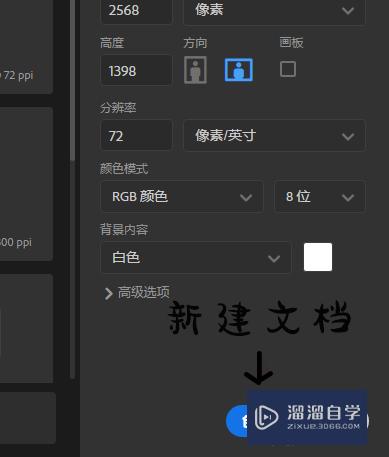
第2步
然后用钢笔工具任意绘制一个图形,如图所示。

第3步
然后选择移动工具,如图所示。
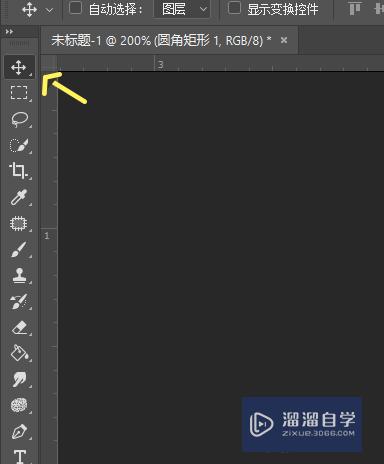
第4步
按住键盘上的alt键,按住鼠标左键拖动到一边,如图所示。
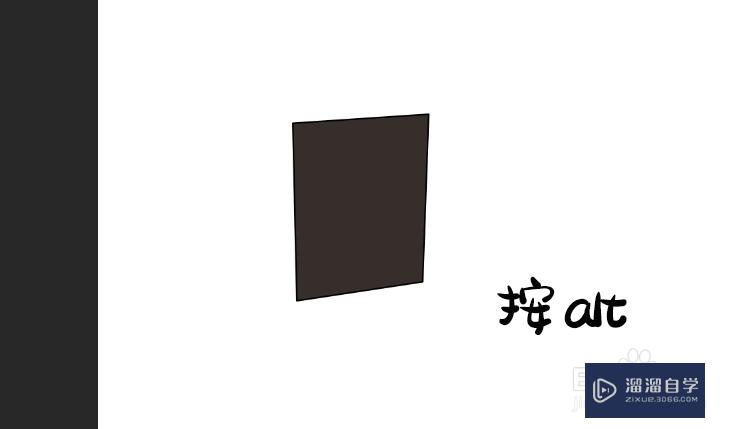
第5步
这样就成功的复制了一个图形。
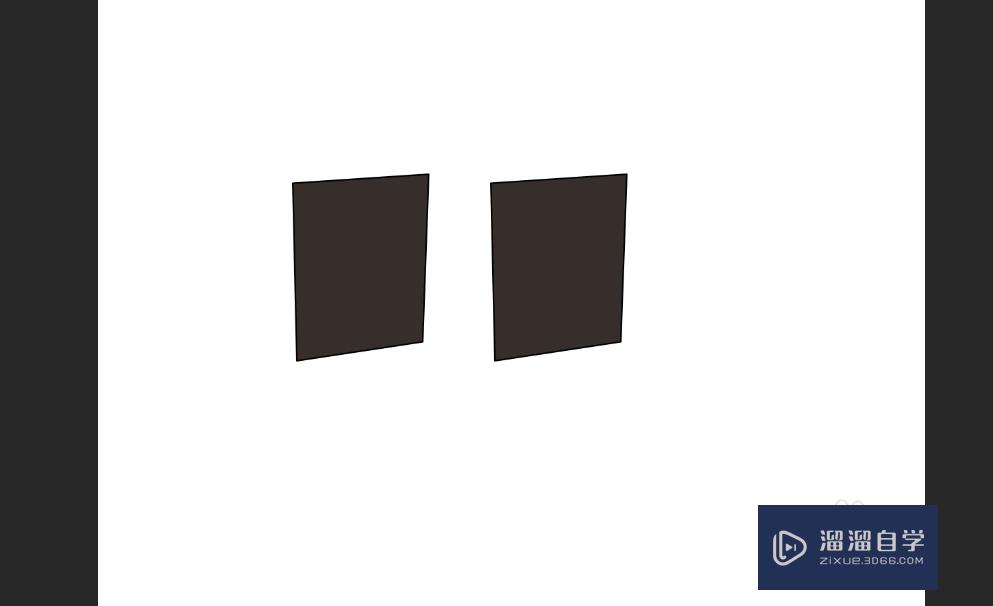
温馨提示
以上就是关于“PS怎么复制图形?”全部内容了,小编已经全部分享给大家了,还不会的小伙伴们可要用心学习哦!虽然刚开始接触PS软件的时候会遇到很多不懂以及棘手的问题,但只要沉下心来先把基础打好,后续的学习过程就会顺利很多了。想要熟练的掌握现在赶紧打开自己的电脑进行实操吧!最后,希望以上的操作步骤对大家有所帮助。
相关文章
距结束 06 天 14 : 48 : 37
距结束 00 天 02 : 48 : 37
首页








